8 trucos para usuarios que trabajan desde casa con iPhone, iPad y Mac
Descubre las mejores funciones para mejorar tu productividad.

Trabajar desde casa ofrece muchas ventajas y comodidades, especialmente si cuentas con múltiples dispositivos electrónicos pertenecientes al ecosistema de Apple. Su sincronización de datos permite una transferencia de archivos mucho más eficiente, pero también es posible pasar tus proyectos de un dispositivo a otro y seguir desde donde lo habías dejado.
En este artículo compartiremos una serie de trucos, funciones y consejos para ayudarte a mejorar tu productividad utilizando un iPhone, un iPad y un Mac. Aprovecha todas estas funcionalidades para mantener un flujo de trabajo constante y dinámico junto a tus compañeros de equipo mientras trabajas desde tu casa.
¿Eres autónomo? ¿Has sido padre recientemente? ¿Necesitas trabajar desde casa por alguna otra razón? Si es así, te aconsejamos usar tus dispositivos iPhone, iPad o Mac para ser más productivo en el ámbito laboral o en tus estudios. ¡Comenzamos!
Trucos, consejos y funciones para trabajar en casa con iPad, iPhone y Mac
Comparte notas con tus compañeros con la colaboración en tiempo real
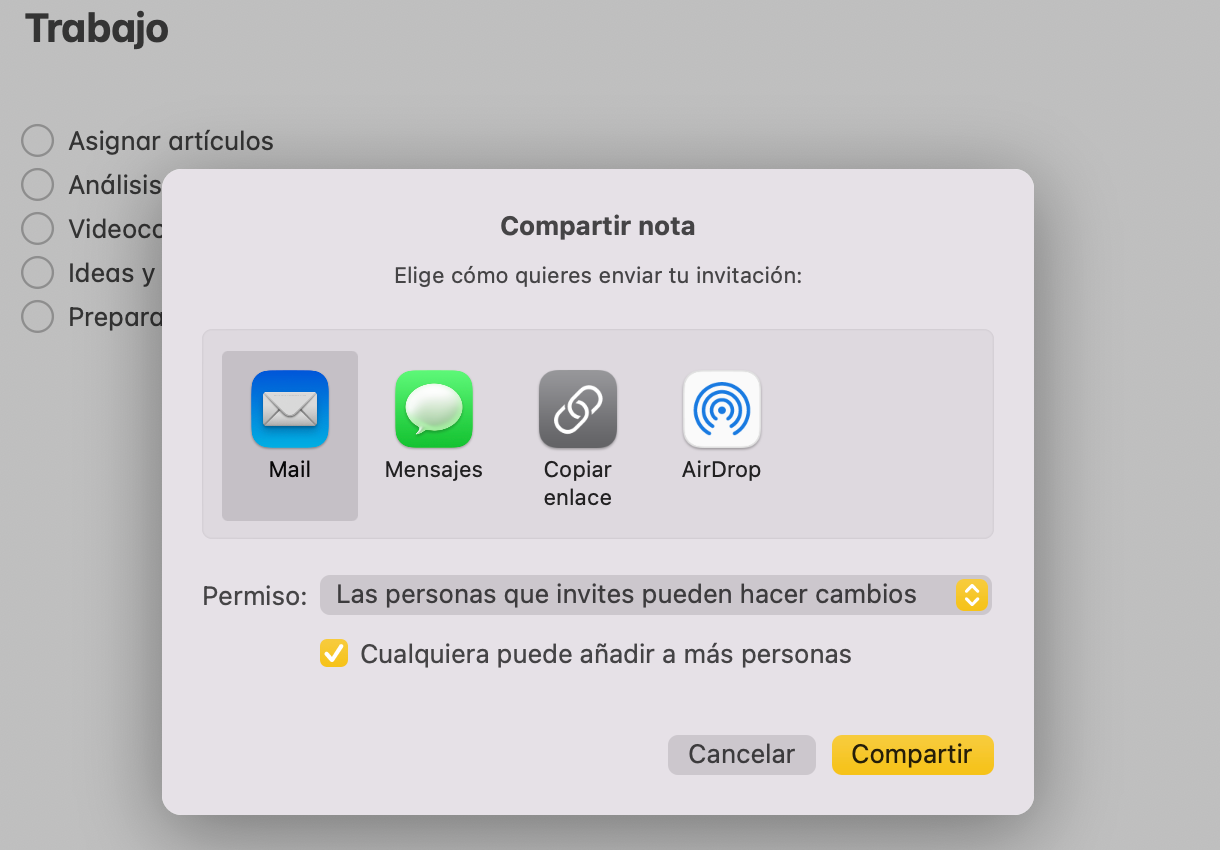
Compartir y colaborar en notas en tiempo real
La aplicación Notas de iOS, iPadOS y macOS ofrece una funcionalidad especialmente útil para trabajar desde casa. Hablamos de la colaboración en tiempo real, una prestación que lleva disponible en los sistemas operativos de Apple desde hace muchos años y que recientemente se ha expandido a otras apps como Safari, Keynote, Pages y Numbers.
Gracias a la colaboración en tiempo real de Notas múltiples usuarios pueden crear una nota en conjunto para editar y añadir contenidos. Se actualiza en el momento y cada usuario puede ver quién está editando un proyecto. Es muy conveniente para crear listas de tareas, compartir ideas en brainstorming, asignar trabajos a empleados o incluso dibujar bocetos. La función de colaboración en tiempo real ofrece un largo etcétera de posibilidades y, como no podía ser de otro modo, los contenidos se actualizan instantáneamente en iPhone, iPad y Mac.
Sigue trabajando en tus proyectos desde otro dispositivo con Handoff
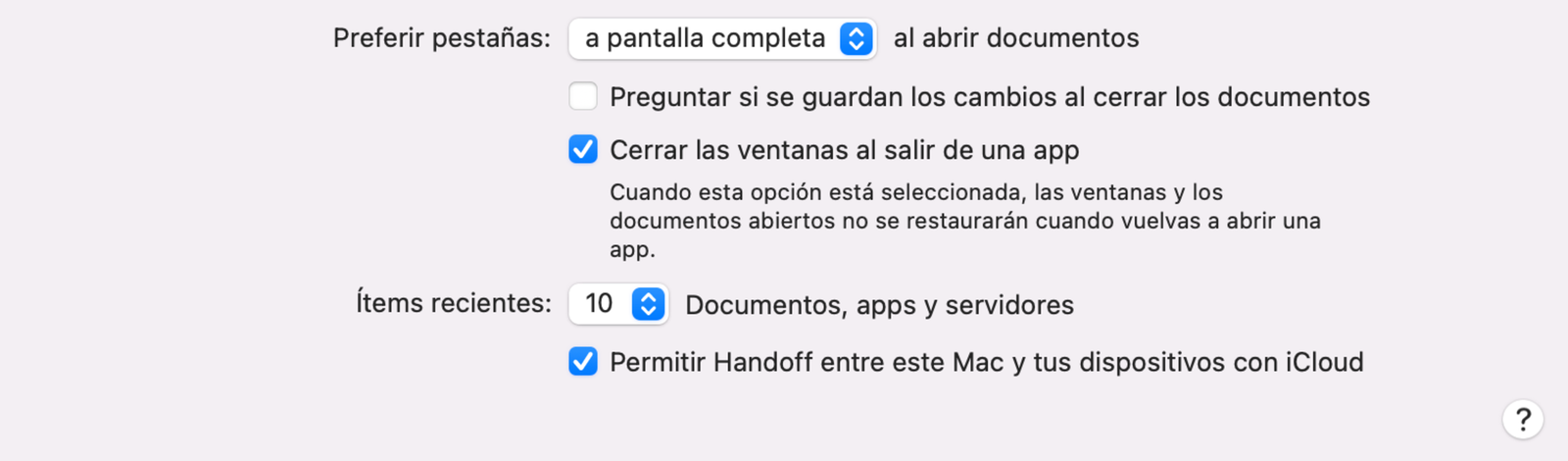
Función Handoff en Preferencias del sistema de Mac
Esta es, sin duda, otra de las funciones más versátiles y productivas para trabajar desde un iPhone, desde un iPad o desde un Mac. Handoff es una función con la que se puede comenzar a trabajar en una aplicación y seguir por donde lo habías dejado en otro dispositivo, ¡y en cuestión de segundos!
Ahora bien, debes asegurarte de que la función Handoff está habilitada en todos tus dispositivos desde la aplicación Ajustes > General (iOS y iPadOS) y en referencias del sistema > General (macOS).
Por otro lado, también es interesante señalar que si tienes un iPad y un Mac puedes utilizar otras prestaciones similares como Duplicar pantalla y Control Universal para trabajar desde casa usando la pantalla del iPad como una pantalla secundaria del Mac. Es extremadamente útil.
Utiliza la función Mission Control para organizar tu flujo de trabajo
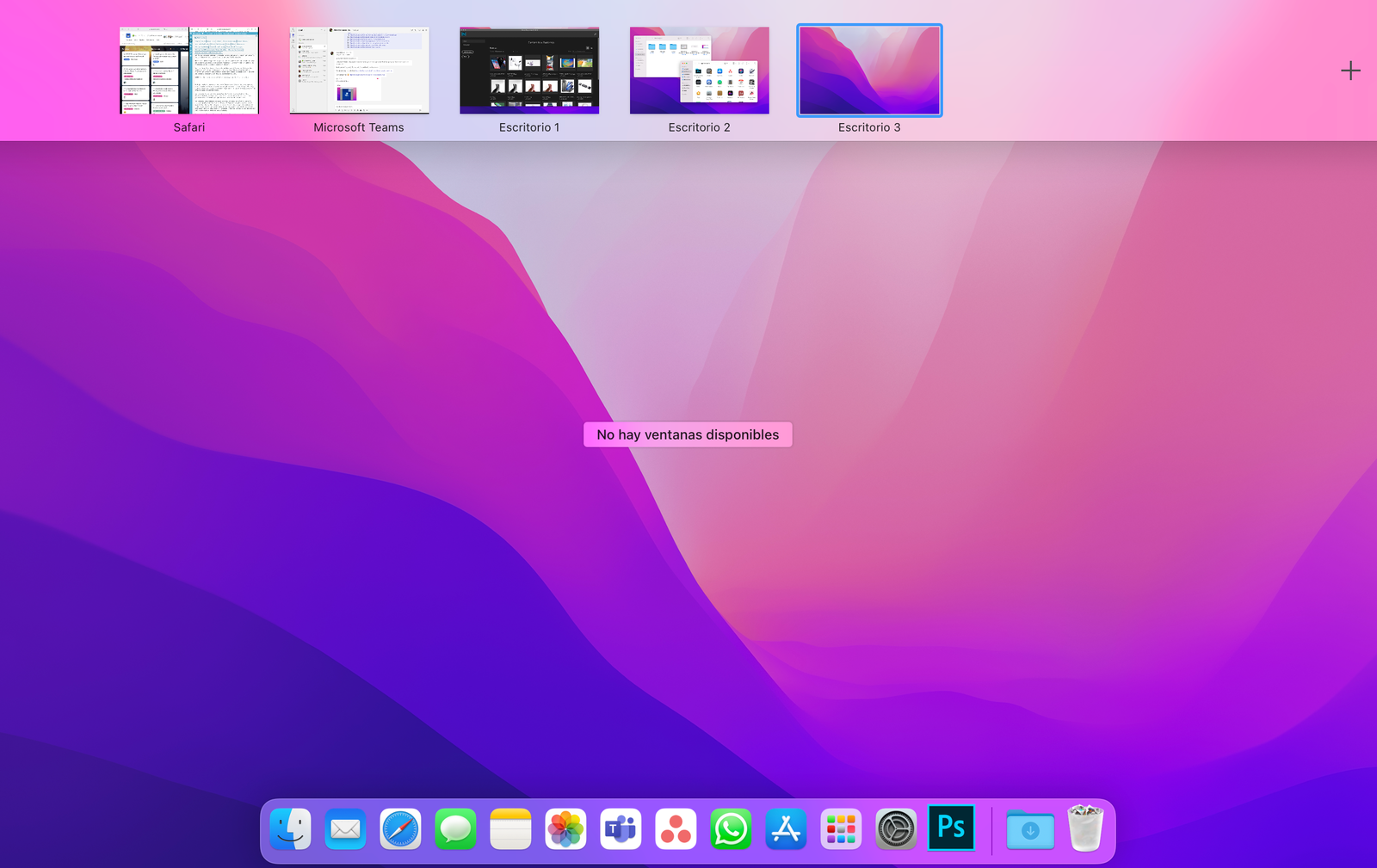
Captura de pantalla de la función Mission Control
Trabajar desde tu casa en un Mac puede llegar a resultar un tanto estresante, especialmente si tienes abiertas muchas aplicaciones al mismo tiempo. Pero hay algunos trucos con los que es posible organizar tu flujo de trabajo y mejorar tu productividad considerablemente.
Uno de estos trucos consiste en emplear la función Mission Control. Esta funcionalidad de macOS permite crear múltiples versiones de Escritorio para gestionar más fácilmente qué aplicaciones usas en cada una de ellas.
Por ejemplo, personalmente me gusta usar dos ventanas de Safari en pantalla dividida en el primer Escritorio, Microsoft Teams en pantalla completa en el segundo Escritorio, Photoshop en un tercer Escritorio y un par de ventanas del Finder en un cuarto. Así puedo pasar de una app a otra simplemente deslizando tres dedos hacia un lado sobre el trackpad. Mission Control es una función muy útil y abre todo un mundo de posibilidades.
Por mencionar otro ejemplo, puedes tener abiertas aplicaciones de mensajería como WhatsApp, Mensajes y Telegram en otra versión del Escritorio para seguir chateando con tus compañeros mientras trabajas en casa.
Utiliza a Siri siempre y cuando te facilite tu trabajo
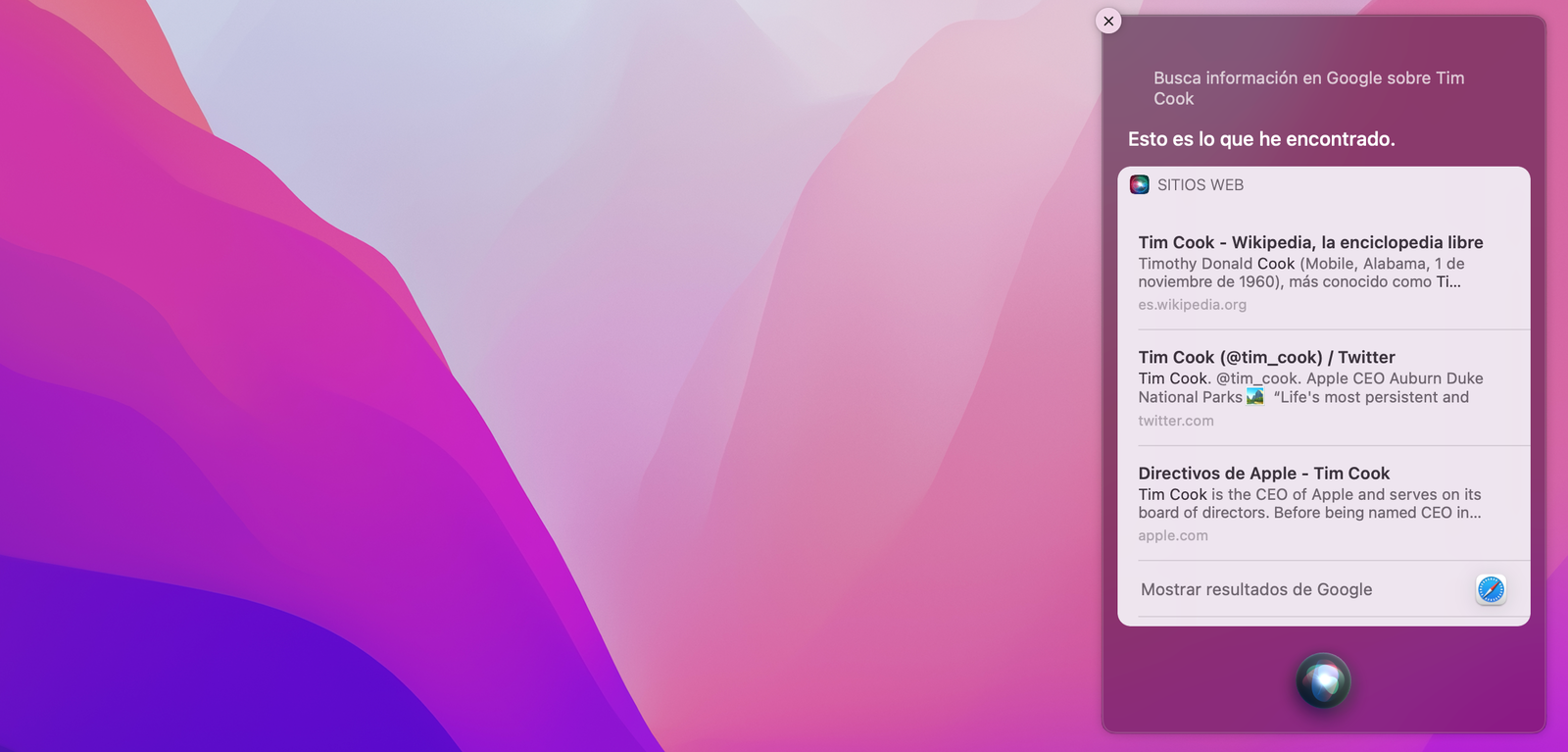
Uso de Siri para una búsqueda de información en la web
¿Necesitas buscar una información rápida? ¿Tienes que calcular una operación matemática? ¿Quieres abrir una aplicación que no sabes exactamente dónde encontrar? Nuestro consejo, utiliza a Siri, el asistente virtual de iOS, iPadOS y macOS. Eso sí, hazlo cuando estés 100 % seguro de que te va a ahorrar tiempo para seguir manteniendo la máxima eficiencia en tu trabajo desde casa.
Crea una carpeta especial de marcadores para tu trabajo
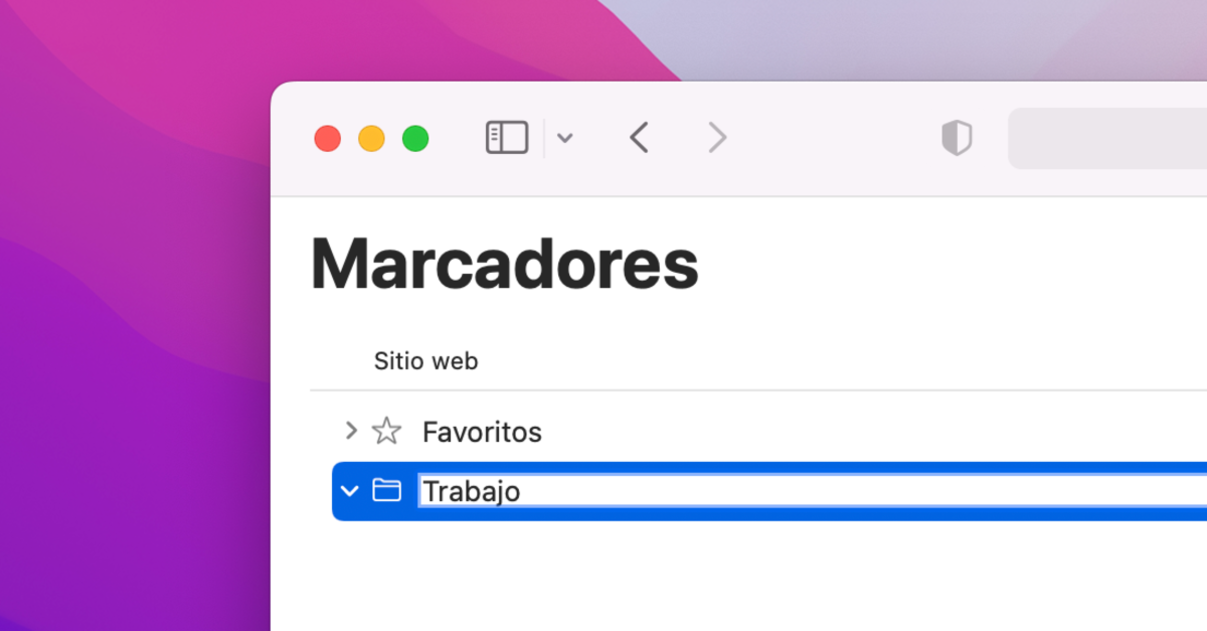
Creando una nueva carpeta para el trabajo en Safari
Explorar todos los marcadores y todos los favoritos de tu iPhone, de tu iPad o de tu Mac puede resultar un poco agobiante debido a la gran cantidad de páginas web que solemos guardar. Por tanto, si trabajas desde casa un buen consejo puede ser reunir todos los marcadores relacionados con tu trabajo en una sola carpeta.
Cierra todas las pestañas innecesarias
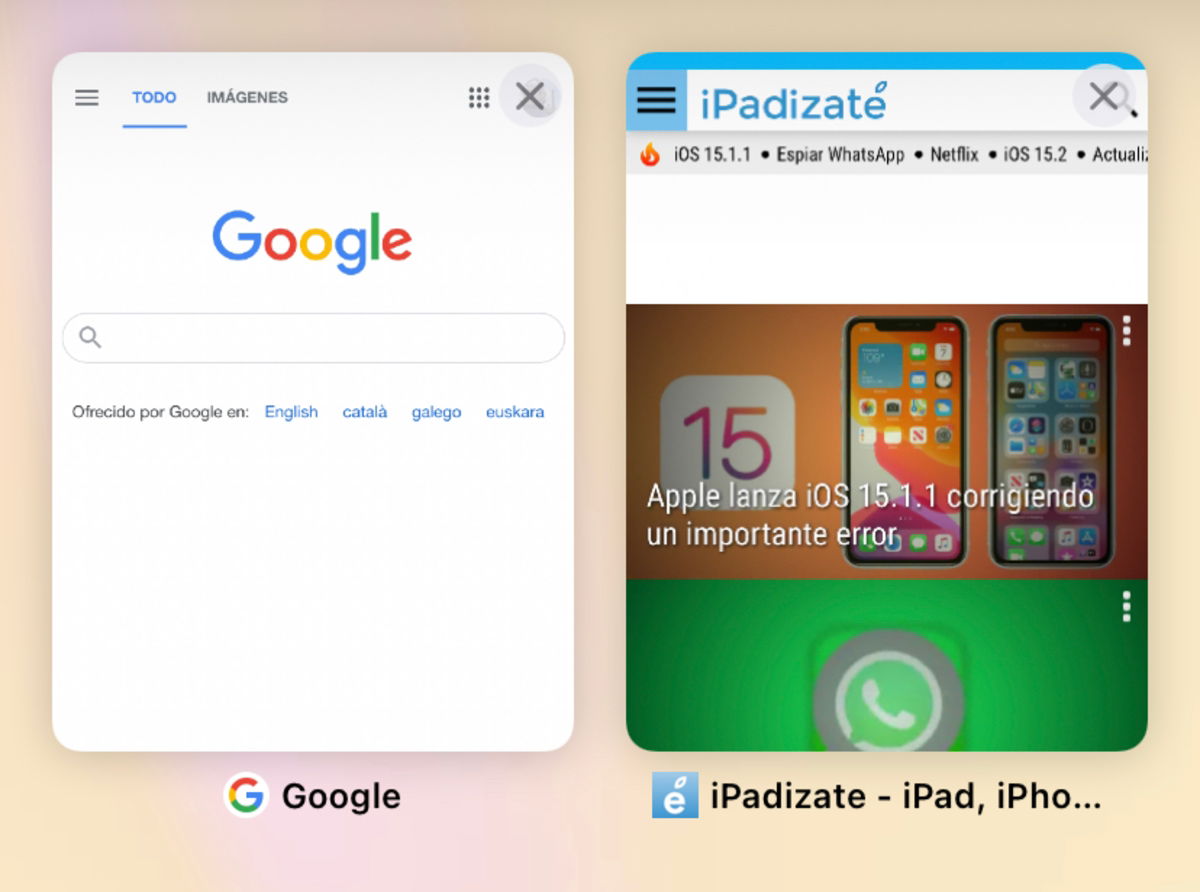
Cerrar pestañas en Safari.
Seguimos con otro buen consejo que te puede ayudar a mantener un flujo de trabajo dinámico y eficiente a la vez que mantienes un orden en tus ideas y en tus proyectos. Cuando estés trabajando con tu iPad y con tu Mac en casa usando un navegador web ya sea para buscar noticias, contrastar información o compartir datos te recomendamos cerrar todas aquellas pestañas que no estés utilizando.
De esta manera podrás visualizar de manera inmediata qué páginas web tienes abiertas sin que se oculten sus nombres y podrás acceder a ellas con mayor comodidad. En caso contrario, si tienes 10 o 15 pestañas abiertas te resultará complicado incluso saber cuál de ellas tiene la información que estabas buscando.
Evita las distracciones
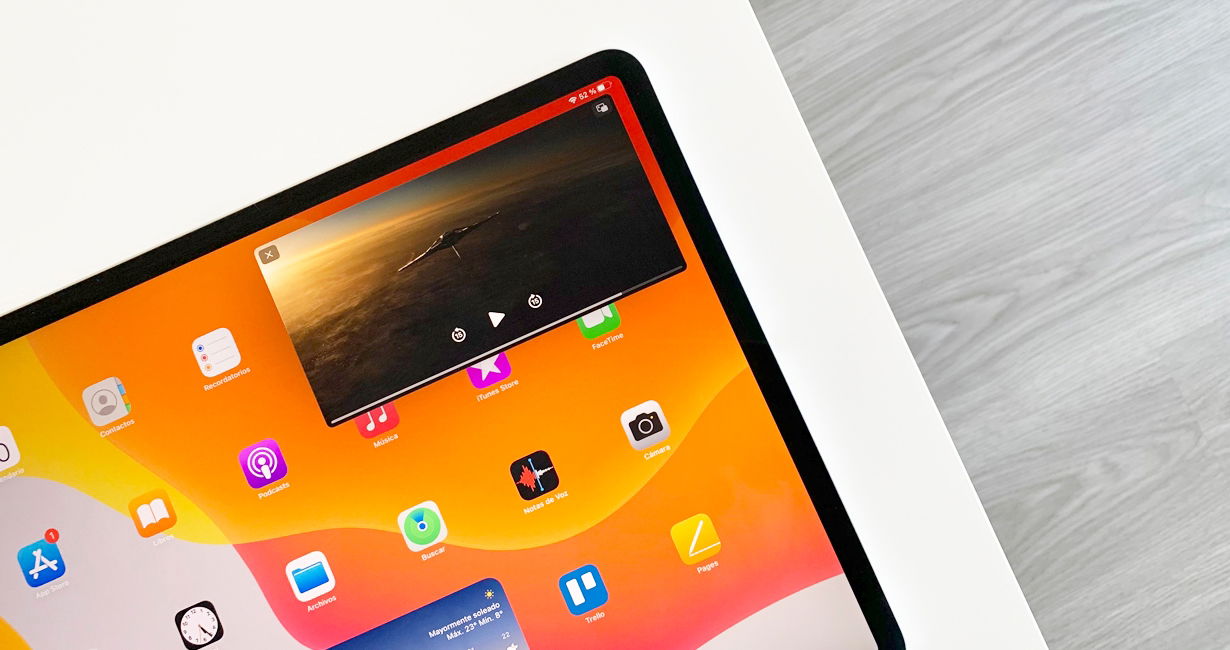
Función Picture-in-Picture en un iPad Pro.
Este puede resultar un tip bastante lógico al que cualquier usuario de iPhone, iPad y Mac que trabaje desde su casa seguramente ya estará acostumbrado/a. Evitar las distracciones mientras estás trabajando es de vital importancia e incrementará tu productividad.
A muchos usuarios les gusta escuchar música, podcasts o incluso ver vídeos de fondo mientras están trabajando en sus proyectos desde casa. Es recomendable hacerlo en tu tiempo de descanso, pero conseguirás una mayor concentración si evitas este tipo de distracciones en pleno trabajo. ¡Si te ayuda, piensa que seguro que terminarás antes!
Otros consejos para trabajar en casa
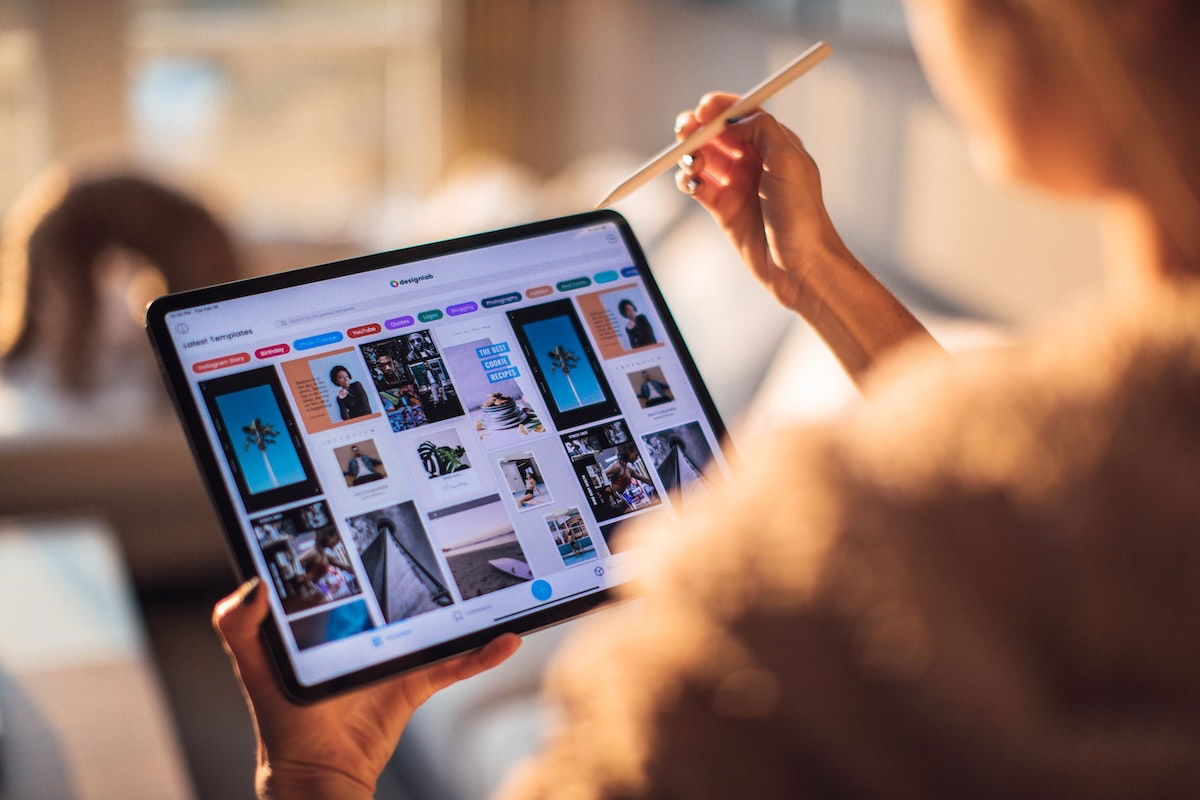
Mujer usando un iPad Pro
Buena conexión a Internet, invertir en una silla cómoda, tomar descansos cada 20 minutos, mantener una buena hidratación, ejercitar los ojos, apoyar la espalda, parpadear con normalidad... Existe una gran cantidad de consejos que puedes aprovechar para trabajar desde casa y mejorar tu productividad así como mantener una buena salud mientras lo haces.
Por otro lado tienes otras opciones para mejorar tu productividad cuando estás trabajando desde casa como usar la aplicación Tiempo de pantalla para establecer ciertos límites de tiempo y de apps, ajustar la configuración de pantalla (brillo de pantalla, True Tone, modo oscuro, etc) para que sea más cómodo trabajar, compartir documentos con tus compañeros de trabajo con la colaboración en tiempo real de Pages, Keynote y Numbers.
Hasta aquí las funciones, consejos y trucos para aumentar la productividad de tu trabajo desde casa. La lista es, en realidad, interminable porque los sistemas operativos de Apple poseen una inagotable fuente de recursos y la App Store cuenta con millones de aplicaciones especialmente dedicadas para los usuarios que trabajan con su iPhone, iPad y Mac. ¿Qué consejos aportarías tú para trabajar desde casa?
Puedes seguir a iPadizate en Facebook, WhatsApp, Twitter (X) o consultar nuestro canal de Telegram para estar al día con las últimas noticias de tecnología.